
iCloud : Comment ajouter ou supprimer un appareil de Localiser mon iPhone

Résumé : iCloud d'Apple vous permet de protéger la sécurité de vos appareils avec la fonction Localiser mon iPhone. Vous pouvez apprendre à ajouter ou à supprimer un appareil de Localiser mon iPhone grâce à ce guide complet ici.
Partie 1. Comment ajouter un appareil à Find My iPhone
Partie 2. Comment supprimer un appareil de Localiser mon iPhone
Partie 3. Comment effacer complètement votre appareil de Find My iPhone
« Localiser mon iPhone » est une fonctionnalité de sécurité qui permet aux utilisateurs de localiser votre appareil égaré sur une carte, y compris l’iPhone, l’iPad, l’iPod touch, l’Mac, l’Apple Watch ou les AirPods. Lorsque vous activez Localiser mon iPhone sur votre appareil, vous pouvez les retrouver s’ils disparaissent. De plus, avec le verrouillage d'activation de Find My iPhone, il faut entrer les mots de passe de l'identifiant Apple pour effacer ou réactiver l'appareil et vous pouvez également effacer complètement votre appareil, même à distance, si vous ne l'avez plus. De plus, Apple vous permet d'ajouter ou de supprimer vos appareils de Find My iPhone en fonction de vos différents besoins.

Étant donné qu’il est si facile d’égarer ou de perdre un appareil par accident, Localiser mon iPhone est une fonctionnalité très importante pour protéger votre appareil et vos données personnelles. C'est pourquoi de nombreuses personnes cherchent un moyen d'ajouter des appareils à Find My iPhone. Cependant, si vous allez vendre votre appareil ou si votre appareil ne sera pas utilisé, vous voudrez peut-être supprimer un appareil de la fonctionnalité Localiser mon iPhone pour une raison quelconque. Quoi qu’il en soit, cet article vous aidera à ajouter ou à supprimer un appareil de Localiser mon iPhone pour votre référence.
À ne pas manquer : Comment contourner facilement le verrouillage d'activation iCloud sur iPhone / iPad ?
#1. Comment ajouter un iPhone/iPad/iPod à Find My iPhone
Pour ajouter un appareil iOS à Localiser mon iPhone, il vous suffit de vous connecter à votre compte iCloud sur votre appareil et d’activer la fonction « Localiser mon iPhone ». Vous avez les instructions ci-dessous.
Étape 1. Déverrouillez votre iPhone/iPad/iPod touch, lancez l’application Paramètres à partir de l’écran d’accueil.
Étape 2. Accédez à la page « iCloud » et connectez-vous à votre compte iCloud avec votre mot de passe si vous n’êtes pas connecté.
Étape 3. Faites défiler vers le bas pour découvrir la fonction « Localiser mon iPhone » et activez-la.

Lorsque vous appuyez sur l'option « Localiser mon iPhone » ici pour l'ouvrir, vous pouvez lire l'introduction de Localiser mon iPhone, indiquant que « Localiser mon iPhone vous permet de localiser, de verrouiller ou d'effacer votre iPhone et l'empêche d'être effacé ou réactivé avec votre mot de passe. » Cela signifie que vous pouvez localiser, verrouiller ou effacer votre appareil à distance même si vous ne l'avez pas à vos côtés.
#2. Comment ajouter un Mac à Find My iPhone
Comme mentionné ci-dessus, vous pouvez également ajouter un Mac à Find My iPhone en cas de perte ou de vol de votre Mac. Pour ce faire, vous devez vous connecter à iCloud avec votre ordinateur Mac. Vous pouvez vous référer aux instructions ci-dessous.
Étape 1. Ouvrez votre Mac et allez dans « Préférences Système ».
Étape 2. Cliquez sur l’option « iCloud », connectez-vous à votre compte iCloud avec un mot de passe si vous n’êtes pas connecté.
Étape 3. Lorsque vous êtes sur votre compte iCloud, faites défiler jusqu’à l’option « Trouver mon Mac » et cochez la case précédente. Dans ce cas, il vous sera peut-être demandé de saisir votre mot de passe administrateur pour confirmer.
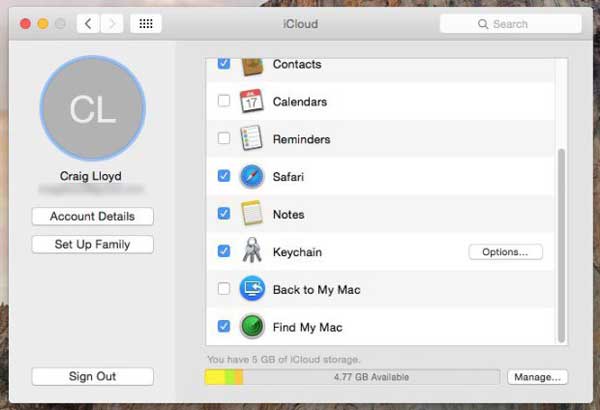
En outre, vous devrez peut-être activer les services de localisation sur votre Mac au cas où il ne serait pas actif ou si Localiser mon iPhone ne fonctionnerait pas.
Vous voudrez peut-être savoir : Comment réparer les demandes de connexion iCloud répétées sur iPhone / iPad ?
Pour supprimer un appareil de Find My iPhone est assez facile. Désactivez simplement « Localiser mon iPhone » sur votre appareil en allant dans « Paramètres » > « iCloud » > « Localiser mon iPhone » comme dans la partie 1. Cependant, si vous souhaitez supprimer complètement l’appareil, vous devez également supprimer votre appareil de votre compte iCloud. Voici le guide étape par étape ci-dessous.
Étape 1. Sur votre ordinateur ou le navigateur de tout autre appareil, rendez-vous sur https://www.icloud.com/ et connectez-vous à votre compte iCloud à l'aide de votre identifiant Apple et de votre mot de passe.
Étape 2. Lorsque vous êtes dans votre compte iCloud, veuillez cliquer sur « Localiser mon iPhone », puis sur « Tous les appareils ». Ensuite, vous pouvez voir tous les appareils qui ont été ajoutés à Localiser mon iPhone.
Étape 3. Sélectionnez l’appareil que vous souhaitez supprimer, puis cliquez sur l’option « Supprimer du compte » pour confirmer. Cela supprimera complètement l’appareil sélectionné du compte.
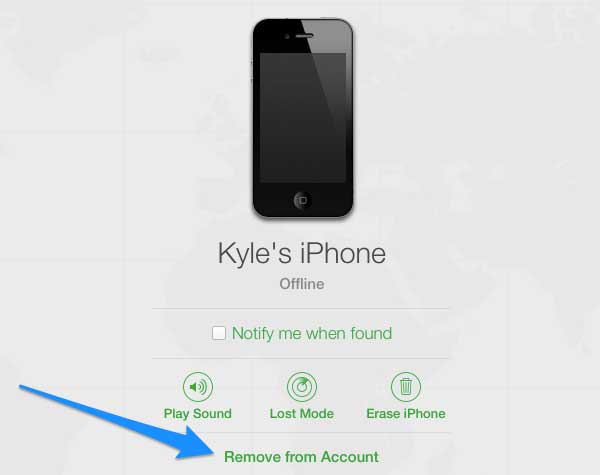
Notes:
* Si vous souhaitez rajouter l’appareil à Localiser mon iPhone, il vous suffit d’activer à nouveau la fonction Localiser mon iPhone sur votre appareil.
* Si vous ne trouvez pas l'option « Supprimer du compte », veuillez cliquer à nouveau sur l'option « Tous les appareils » et sur le bouton « Supprimer » à côté de l'appareil pour supprimer l'appareil de Localiser mon iPhone.
* L’Apple Watch et les AirPods peuvent continuer à se trouver dans Localiser mon iPhone jusqu’à ce que vous supprimiez également les appareils qui ont été jumelés avec eux.
* Si vous souhaitez ajouter n’importe quel appareil sur votre Mac, veuillez ouvrir « Préférences Système » > « iCloud » > cocher la case à côté de « Trouver mon Mac ».
Tu pourrais aimer : Comment supprimer l’identifiant Apple de l’iPhone sans mot de passe
Si vous avez vendu votre iPhone, iPad, Mac ou Apple Watch, ou si vous ne l'aurez plus, vous pouvez effacer complètement votre appareil, même à distance, avec Localiser mon iPhone pour assurer la sécurité de vos informations personnelles. Veuillez noter que cela supprimera complètement tous les contenus et paramètres de votre appareil. Pour ce faire, vous pouvez vous référer aux instructions suivantes.
Étape 1. Sur votre ordinateur ou le navigateur de tout autre appareil, rendez-vous sur https://www.icloud.com/ et connectez-vous à votre compte iCloud à l'aide de votre identifiant Apple et de votre mot de passe.
Étape 2. Cliquez sur « Localiser mon iPhone » >option « Tous les appareils » dans l’interface. Dans la fenêtre contextuelle de Tous les appareils, veuillez cliquer sur l’appareil sur lequel vous souhaitez effacer le contenu de l’appareil.
Étape 3. Ensuite, cliquez sur l’option « Effacer l’iPhone (ou Mac / Apple Watch) », puis cliquez à nouveau sur l’option « Effacer » dans la fenêtre contextuelle pour confirmer. S’il vous demande votre identifiant Apple et votre mot de passe, saisissez-les simplement pour terminer le travail.

Ainsi, tous les contenus et paramètres de l'appareil sélectionné seront immédiatement supprimés, même si vous n'avez pas votre appareil à vos côtés. C’est un bon moyen offert par Find My iPhone de protéger votre vie privée lorsque vos appareils sont perdus ou volés.
Articles connexes :
Comment puis-je supprimer des photos de l’iPhone mais pas d’iCloud ? [Résolu]